系统管理员设置了系统策略禁止进行此安装,图文详解系统管理员设置了系统策略禁止进行此安装如何解决
- 2018-06-11 12:28:00 分类:win10
我们可以下载需要用到的软件并进行安装。但是有用户反应,在电脑上准备安装一款软件,确发现无法安装,提示:管理员设置了系统策略,禁止进行此安装。该怎么办呢?下面,小编给大家分享统管理员设置了系统策略禁止进行此安装的解决步骤。
大家都会在自己的电脑上安装一些软件,在安装软件过程中偶尔会遇到一些问题,比如说在安装软件的时候,系统会提示“管理员设置了系统策略,禁止进行此安装”,导致无法安装此软件。如何解决这个问题?下面,小编给大家带来了系统管理员设置了系统策略禁止进行此安装的处理图文。
系统管理员设置了系统策略禁止进行此安装如何解决
按下“Win+R”组合键呼出运行,在框中输入“gpedit.msc”按下回车键打开“本地组策略编辑器”

系统策略示例1
在本地组策略编辑器左侧依次展开“用户配置”—“管理模板”—“indows组件”—“Windows Installe”
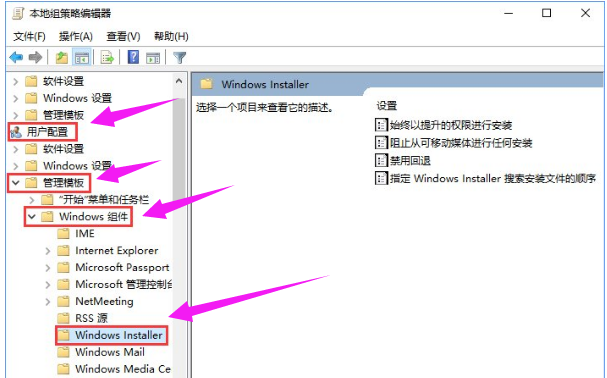
系统管理员示例2
在右侧双击打开“始终以提升的权进行安装”,
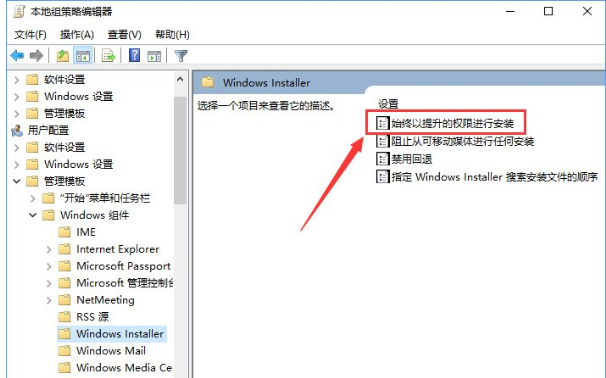
系统策略禁止示例3
在打开的框中选择“已启动”,点击应用并确定
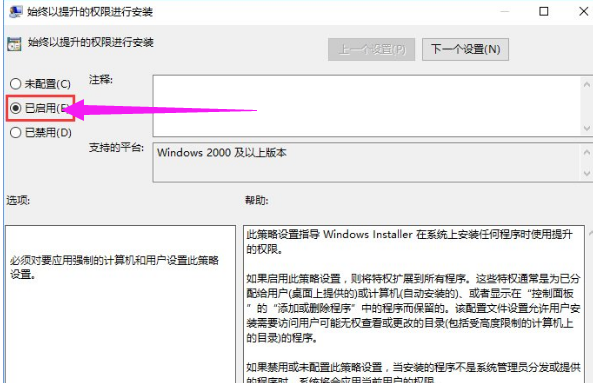
系统管理员示例4
双击打开“阻止从可移动媒体进行任何安装”
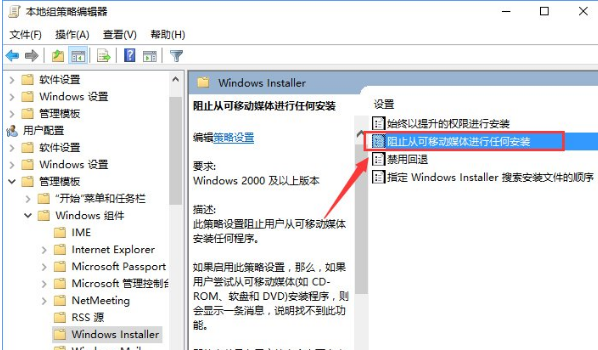
系统管理员示例5
在打开的窗口中点击“已禁用”,点击应用并确定即可。
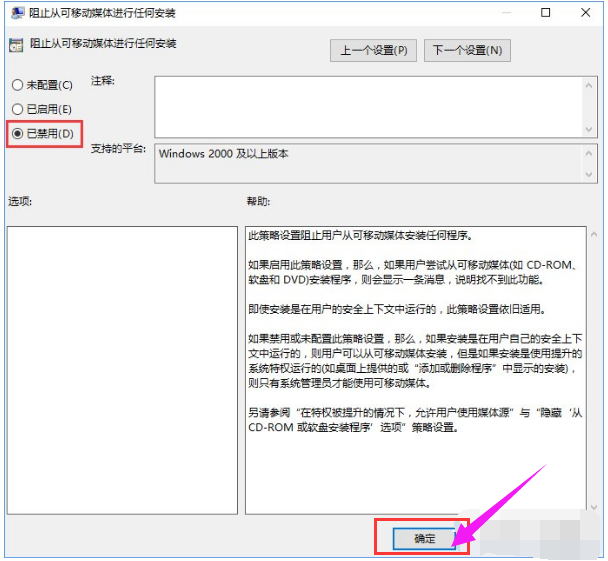
系统策略示例6
以上就是系统管理员设置了系统策略禁止进行此安装的解决步骤。